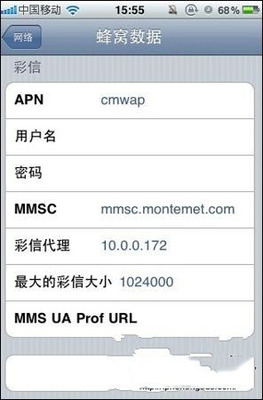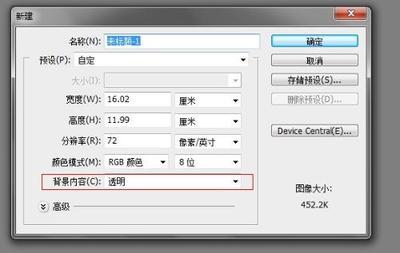微信是腾讯公司推出的一个为智能手机提供即时通讯服务的免费应用程序。
说的很清楚了,是智能手机上运行的程序,需要智能手机的支持,如果手机不是智能的,那就没有办法使用了.
一般情况下,手机上的软件是不可以在计算机上安装使用的,今天介绍一种方法,实现在电脑上运行微信程序.
这里起到一个抛砖引玉的作用,用本篇中的方法,还可以安装使用其它的智能手机软件.
怎样用电脑上微信 精——工具/原料jdk-6u10-rc-bin-b28-windows-i586-p-21_jul_2008.exe
sdk模拟器
说明一下,第一个为JAVA环境支持程序,如本机已经存在,则无需安装,第二个是安卓系统模拟程序.两个程序均在互联网上可以下载得到.
怎样用电脑上微信 精——下载所需程序怎样用电脑上微信 精 1、
首先下载所需要的安装程序,通过百度搜索就可以得到,如图:
第一个程序在百度中搜索jdk-6u10-rc-bin-b28-windows-i586-p-21_jul_2008.exe
第二个程序,在百度中搜索 SDK模拟器 选择较新的版本下载.
怎样用电脑上微信 精 2、
将两个程序下载到本地计算机磁盘.如图,我下载下来以后是这个样子的.
怎样用电脑上微信 精_电脑可以上微信吗
怎样用电脑上微信 精 3、
将模拟器程序的压缩包解压出来,可以看到里面的程序集,如图:
所需要的程序我们已经下载完成,下面看如何安装使用.
怎样用电脑上微信 精——JAVA环境安装怎样用电脑上微信 精 1、
直接运行刚刚下载的jdk-6u10-rc-bin-b28-windows-i586-p-21_jul_2008.exe
怎样用电脑上微信 精 2、

怎样用电脑上微信 精 3、
根据安装向导一步步安装,使用默认参数即可.
怎样用电脑上微信 精 4、
怎样用电脑上微信 精_电脑可以上微信吗
怎样用电脑上微信 精 5、
设置环境变量.
安装完成后,设置环境变量,设置方法如下:
怎样用电脑上微信 精 6、
右键桌面计算机,选择属性,打开系统属性选项卡.如图:
怎样用电脑上微信 精 7、
选择点击环境变量.新建一个变量,如图填写.
变量名:classpath
变量值:.;%JAVA_HOME%lib;
怎样用电脑上微信 精 8、
怎样用电脑上微信 精 9、
再新建一个变量
变量名:JAVA_HOME
变量值:C:Program FilesJavajdk1.6.0-10
怎样用电脑上微信 精 10、
怎样用电脑上微信 精_电脑可以上微信吗
怎样用电脑上微信 精 11、
编辑Path变量,在这个值中增加 C:Program FilesJavajdk1.6.0_10bin;
怎样用电脑上微信 精 12、
设置完成.
怎样用电脑上微信 精——SDK模拟器安装怎样用电脑上微信 精 1、
运行刚刚解压出来的SDK Manager.exe
怎样用电脑上微信 精 2、
怎样用电脑上微信 精 3、
默认选项不用修改,直接点击install 8 packages.
安装过程大约需要1个小时左右,需要耐心的等待.
怎样用电脑上微信 精 4、
怎样用电脑上微信 精_电脑可以上微信吗
怎样用电脑上微信 精 5、
安装完成后选择Tools菜单中Manage AVDs...
怎样用电脑上微信 精 6、
怎样用电脑上微信 精 7、
弹出设置窗口.选择New..新建一个虚拟设备.
怎样用电脑上微信 精 8、
怎样用电脑上微信 精 9、
如图设置相关参数.设置完成后点击Create ACD
怎样用电脑上微信 精 10、
怎样用电脑上微信 精_电脑可以上微信吗
怎样用电脑上微信 精 11、
设置完成后会在界面中出现刚刚新建的那个文件,点击Start...
怎样用电脑上微信 精 12、
怎样用电脑上微信 精 13、
弹出选项设置,直接点launch.
怎样用电脑上微信 精 14、
怎样用电脑上微信 精 15、
模拟手机开始运行,稍后片刻,会出现如下图手机界面.
怎样用电脑上微信 精 16、
怎样用电脑上微信 精_电脑可以上微信吗
怎样用电脑上微信 精 17、
安装成功.
怎样用电脑上微信 精——微信安装怎样用电脑上微信 精 1、
微信的安装与使用就要在模拟的手机中运行了,具体操作看下面步骤.
怎样用电脑上微信 精 2、
打开手机中的浏览器,打开微信下载界面.
怎样用电脑上微信 精 3、
怎样用电脑上微信 精 4、
下载微信到本地
怎样用电脑上微信 精 5、
怎样用电脑上微信 精 6、
下载完成.
怎样用电脑上微信 精 7、
怎样用电脑上微信 精_电脑可以上微信吗
怎样用电脑上微信 精 8、
安装微信
选择开始安装.
安装过程
安装完成.
怎样用电脑上微信 精 9、
怎样用电脑上微信 精 10、
怎样用电脑上微信 精 11、
怎样用电脑上微信 精_电脑可以上微信吗
怎样用电脑上微信 精 12、
运行微信
怎样用电脑上微信 精 13、
怎样用电脑上微信 精 14、
用QQ号登录上去测试一下.
怎样用电脑上微信 精 15、
运行成功了,现在就可以在你的电脑中登录微信,发微信消息了.
怎样用电脑上微信 精——其它事项怎样用电脑上微信 精 1、
模拟器安装过程中需要的时间较长,需要耐心等待.
怎样用电脑上微信 精 2、
因软件使用时占一定的系统资源,使用过程中可把杀毒软件关闭,速度更快一些.
 爱华网
爱华网